Ръководство за начинаещи за 3D моделиране с Sketchup
Sketchup Make е безплатна векторна рисунка на CAD и 3D софтуер (малкият брат на техния първокласен продукт Sketchup Pro).
Sketchup не е нещо като програма, която бихте използвали, за да направите анимация или органични форми. Това е основно CAD програма, специализирана в твърди тела на тялото: сгради, инструменти, калъфи за устройства и други подобни.
В тази статия, потенциално първата от серията, ще ви покажем как да ставате и да работите с моделирането в 3D с помощта на Sketchup Make.
Приготвяме се да започнем
За да започнете с Sketchup, първо трябва да го изтеглите и инсталирате. Отидете тук за подробности. Стартирайки програмата за първи път, ще бъдете насърчени да купите премия продукт, но разбира се, изберете безплатните опции.
След като стартирате програмата, трябва да изберете шаблон. Шаблонът избира вида дизайн, който искате да направите, и мерните единици, които ще използвате.

Изберете шаблона "Архитектурно проектиране", който се измерва на стъпки и инчове.
Сцената по подразбиране включва човек с нормален размер, така че да можете да проектирате обекта си в мащаб. Изберете го и го изтрийте, ако го намерите разсейващо. Като бърз пример за основните стъпки, нека изградим гигантското лого на Sketchup.
Завъртане на изгледа
Трябва да отделим малко време да поговорим за разглеждане на гледката. За да видите работната област, имате няколко важни контрола, присвоени на мишката, повечето от които са центрирани около средния бутон на мишката (или колелцето за превъртане).
За да мащабирате, трябва само да работите със скролера на мишката. За да завъртите около работното място, натиснете ролката за превъртане като бутон, задръжте я и преместете мишката.
За да се движите отстрани нагоре и надолу, задръжте клавиша "Shift" и задръжте колелцето за превъртане надолу и преместете мишката наоколо.
Започнете чертежа
За да започнете, направете плосък квадрат. Използвайки инструмента Rectangle, начертайте квадрат на пода. Кликнете веднъж с левия бутон на мишката в горния ляв ъгъл и изтеглете полето надолу и кликнете в долния десен ъгъл, за да направите квадрат.

Няма значение какъв размер е, защото можете да го промените за по-голяма точност в момента. Погледнете в долната дясна част на екрана, докато рисувате. И вие виждате размерите на кутията, която сте съставили разделени със запетаи.

Ако кликнете в това поле, можете да изберете и да въведете повторно размерите. Тип:
10 ", 10"
И натиснете Return. Това прави кутията дванайсет фута квадрат.

Направете го 3D
Сега трябва да отваряме тази кутия в три измерения.
Изберете инструмента за изтегляне и изберете квадрата, който сте направили. След това движението на мишката повдига или намалява кутията с екструдиране на кутията в 3D.

Както и преди, или го повдигнете до 10-инчов маркер, докато гледате полето в долния десен ъгъл на екрана, или го повдигнете на всяка височина и след това въведете точното измерване.

Сега, когато имаме перфектния куб, трябва да направим квадратните изрезки, които формират логото. Правим това, като черпехме нови квадратчета на горната повърхност на кутията, която току-що направихме, и ги избутахме надолу. Първо изчертайте нов правоъгълник в горната част на кутията.

Изберете го с инструмента за натискане / издърпване и го натиснете надолу на около 3 инча.
Направете още една по-малка кутийка в горната част на новата стъпка, която сте направили.

Изберете го с помощта на инструмента за натискане и го натиснете надолу за още три инча.

Сега направихме логото на Sketchup. Сега знаете как да правите 3D форми и да ги редактирате. Чувствайте се свободни да играете с тези техники.
Забележка: Ето един съвет: не забравяйте, че за по-голяма точност можете да приближавате на малки места, докато работите върху тях. Не се опитвайте да правите всичко в пълен изглед.
Запишете работата си на удобно място на вашия компютър.
заключение
Така че това е основата на Sketchup. Можете да освободите всичко, но геният на Sketchup е как ви позволява да правите точни предмети, защото всъщност е правилен CAD инструмент.
В бъдеща статия ще разгледаме как да получите малко по-голяма точност в обектите ви и как курсорите се прибират в части от съществуващите ви обекти, за да ви помогнат да направите корекции на точността. Ще разгледаме още една статия как да направите сградите от план.
Ако имате въпроси относно Sketchup, моля, уведомете ни в коментарите по-долу.

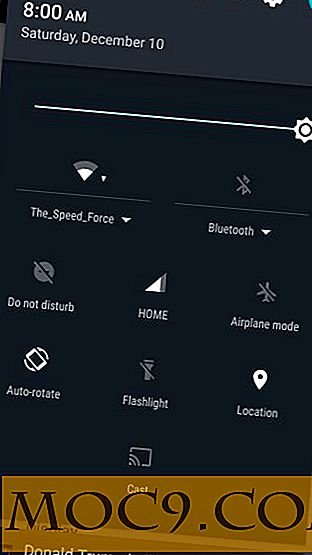




![Лесно отписване от бюлетини с Mailburn за Gmail [iOS]](http://moc9.com/img/Mailburn-mte-00-Login-With-Gmail.jpg)
